- adb对于安卓移动端来说,是个非常重要的调试工具。
- 本篇介绍如何开启手机的开发者模式,及如何连接电脑的adb
(adb的安装包我已上传到了网盘。可以直接搜索公众号【软件测试必备技能】或 滑到文章底部,点击公众号卡片扫描二维码,前往关注领取。)
- adb 提供对 Unix shell(可用来在设备上运行各种命令)的访问权限。它是一种客户端-服务器程序,包括以下三个组件:
- 客户端:用于发送命令。客户端在开发机器上运行。您可以通过发出 adb 命令从命令行终端调用客户端。 守护程序
- 守护程序 (adbd):用于在设备上运行命令。守护程序在每个设备上作为后台进程运行。
- 服务器:用于管理客户端与守护程序之间的通信。服务器在开发机器上作为后台进程运行。
- adb的工作流程:
- 当某个adb 客户端启动时,会先检查是否有 adb 服务器进程已在运行。
- 如果没有,它会启动服务器进程。
- 服务器在启动后会与本地 TCP 端口 5037 绑定,并监听 adb 客户端发出的命令。
- 服务器会与所有正在运行的设备建立连接。它通过扫描 5555 到 5585 之间的奇数号端口查找模拟器。服务器一旦发现 adb 守护程序 (adbd),便会与相应的端口建立连接。
- 服务器与设备建立连接后,便可以使用 adb 命令访问这些设备。
(1)开启手机开发者模式
- “USB调试”开关位于开发者选项页面,但开发者选项的入口默认隐藏
- 不同的设备, 开发者选项界面所在的位置或所用的名称可能有所不同。但是方法都是一样的。
- 首先,进入“设置-关于手机”页面
- 其次,找到设备的版本信息、或是安卓版本号、或是软件版本号
(不知道是哪个,也可以把关于手机页面每个版本信息点过去[苦笑],快速点击多次,如果是正确的,就会有提示“再点*次即可开启开发者模式”) - 然后,快速点击多次7次,就可以看到“已开启开发者模式”的提示
- 最后,返回“系统管理”,或是设置页面,就可以看到“开发者选项”,一般都在页面偏下的位置。
- 以下是打开开发者选项的示例(以VIVO手机):
- 进入“设置 >系统管理 >关于手机>版本信息 ” 页面
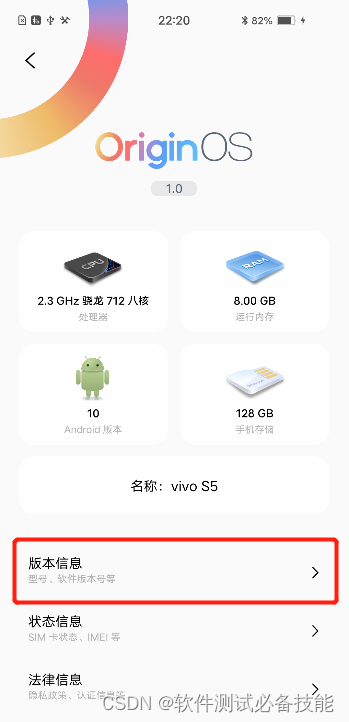
- 点击7次“软件版本号”,就可以看到“已开启开发者模式”的提示。
(因为这台设备已经开启了开发者模式,所以点击之后提示的是“您已处于开发者模式,无需进行此操作”)
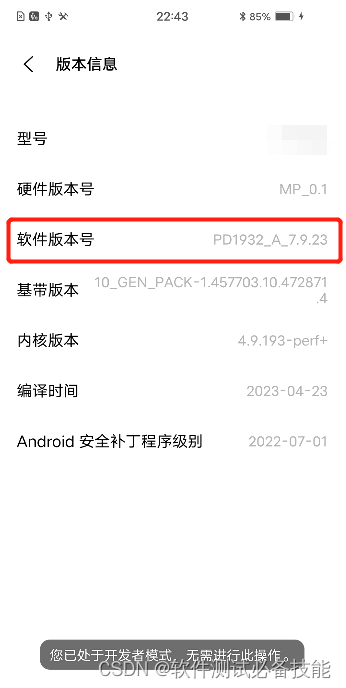
- 返回系统管理页面,滑到最底部就可以看到“开发者选项”
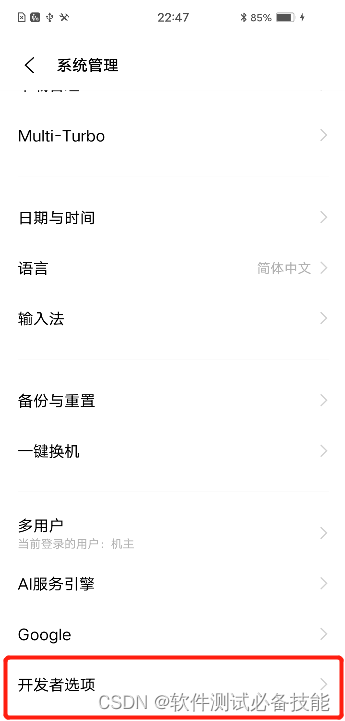
- 进入“设置 >系统管理 >关于手机>版本信息 ” 页面
- 以下一部分品牌的开发者模式对应开启位置:
| 设备 | 设置 |
|---|---|
| Google Pixel | 设置 > 关于手机 > build 号 |
| Samsung Galaxy S8 及更高版本 | 设置 > 关于手机 > 软件信息 > 版本号 |
| LG G6 及更高版本 | 设置 > 关于手机 > 软件信息 > 版本号 |
| HTC U11 及更高版本 | 设置 > 关于 > 软件信息 > 更多 > 版本号 或 设置 > 系统 > 关于手机 > 软件信息 > 更多 > 版本号 |
| 一加 5T 及更高版本 | 设置 > 关于手机 > build 号 |
| 小米 | 设置 > 我的设备>全部参数 > MIUI版本 |
| vivo | 设置 >系统管理 >关于手机>版本信息>软件版本号 |
| 华为 | 设置 > 关于手机 > 版本号 |
(2)开启USB调试
- 进入开发者选项,开启开发者选项开关
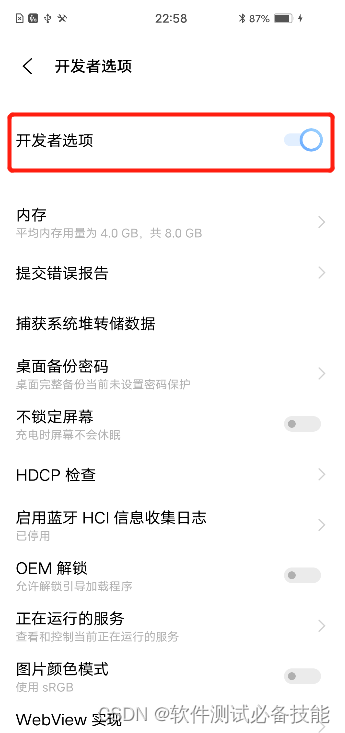
- 往下滑,找到USB调试开关,并开启。
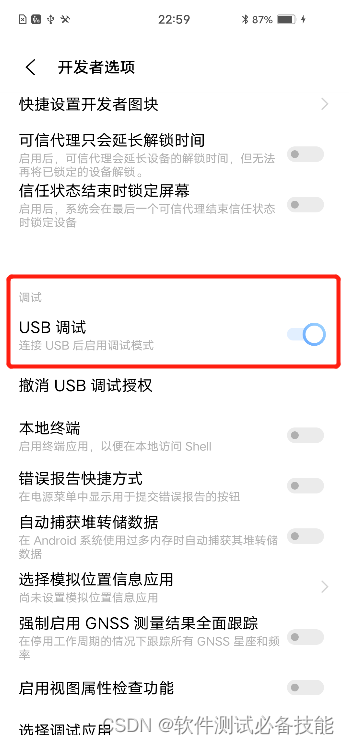
- 这里介绍设备通过USB连接电脑的方式
- 先将设备通过USB连接
- 确保手机上的开发者选项和USB调试开关已开启。
- 连接电脑后 ,可以在设备上看到“允许USB调试”的弹框
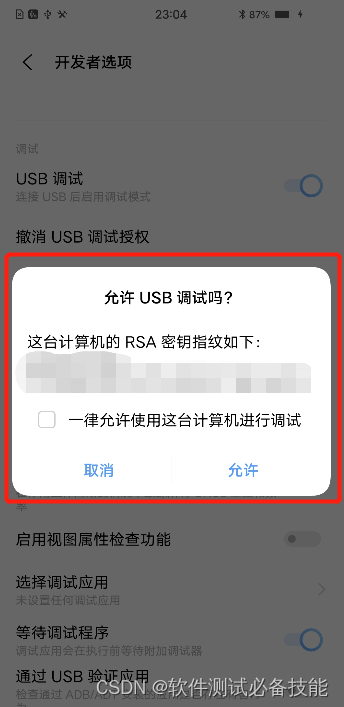
- 为了之后调试方便,这里勾选“一律允许使用这台计算机进行调试”,并点击确定
- 打开电脑命令行,输入指令“adb devices -l”,查看输出结果,就可以看到设备是否连接成功

- 作为“adb devices -l”的响应,adb 会针对每个设备输出以下状态信息:
- 序列号:adb 会创建一个字符串,用于通过端口号唯一标识设备。下面是一个序列号示例:emulator-5554
- 状态:设备的连接状态可以是以下几项之一:
- offline:设备未连接到 adb 或没有响应。
- device:设备已连接到 adb服务器。请注意,此状态并不表示 Android 系统已完全启动并可正常运行,因为在设备连接到 adb时系统仍在启动。系统完成启动后,设备通常处于此运行状态。
- no device:未连接任何设备。
- 说明:如果加入 -l 选项,devices命令会告知设备是什么。当连接了多个设备时,此信息可以方便区分这些设备。
- 作为“adb devices -l”的响应,adb 会针对每个设备输出以下状态信息:
—————————————————————————————————
adb安装包我已上传到了本人运营的博客同名公众号【软件测试必备技能】。公众也会不定期会上传测试相关资料,有需要可以前往领取。
有需要可点击文章下方二维码,前往领取~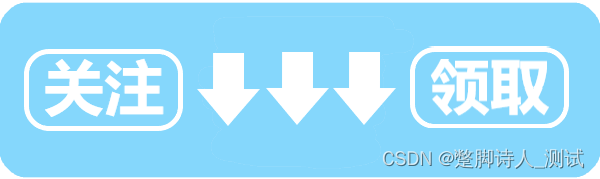
来源地址:https://blog.csdn.net/weixin_40883833/article/details/131258378




